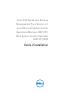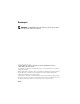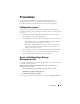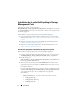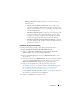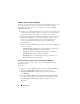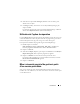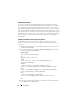Users Guide
Présentation
9
4
Sélectionnez l'option
View all targets
(Afficher toutes les cibles) pour
afficher tous les objets.
5
Sous
Ta rg e t
(Cible), sélectionnez tous les objets Dell EqualLogic, puis
cliquez sur
OK
.
Les objets de progiciel de gestion de stockage Dell EqualLogic s'affichent
dans le volet
Object Discoveries
(Découvertes d'objets).
Utilisation de l'option de réparation
L'option Repair (Réparer) du programme d'installation permet de corriger les
erreurs d'installation. Utilisez-la pour réinstaller le progiciel de gestion et les
fichiers manquants ainsi que pour corriger les entrées du registre.
Pour réparer l'installation du progiciel de gestion Dell EqualLogic :
1
Double-cliquez sur le fichier
Dell_EqualLogic_Storage_Management_Pack_Suite_v4.1.msi
pour
lancer le programme d'installation. La fenêtre d'
accueil
s'affiche.
2
Cliquez sur
Suivant
.
3
Sélectionnez
Repair
(Réparer), puis cliquez sur
Suivant
. L'écran
Ready to
Repair the Program
(Prêt à réparer le programme) apparaît.
4
Cliquez sur
Installer
. Un écran d'avancement permet de suivre
l'avancement de l'installation. Une fois l'installation terminée, la fenêtre
Fin de l'Assistant InstallShield
apparaît.
5
Cliquez sur
Terminer
.
Mise à niveau du progiciel de gestion à partir
d'une version précédente
Si la version antérieure de la suite Dell EqualLogic Management Pack est
installée sur votre ordinateur, votre mise à niveau vers la version actuelle peut
se faire directement.